
时间:2021-03-11 00:24:22 来源:www.win10xitong.com 作者:win10
即便win10系统已经非常的好用了,稳定性也相当的不错,但是还是会有一些问题存在,比如今天就有用户遇到了win10系统颜色滤镜功能的情况。有可能我们都会遇到win10系统颜色滤镜功能这样的情况吧,要是你也碰到了这个问题该怎么办呢?只需要一步一步的这样操作:1、win10系统电脑开机之后,鼠标点击桌面左下角的"开始菜单"图标,然后选择"设置"。2、接着点击"轻松使用"就可以彻底解决了。要是你没有看懂,那再看看下面的具体win10系统颜色滤镜功能的详尽处理门径。
1.win10系统计算机打开后,单击桌面左下角的“开始菜单”图标,然后选择“设置”。

打开win10彩色滤光片功能图-1
2.然后点击“易于使用”。
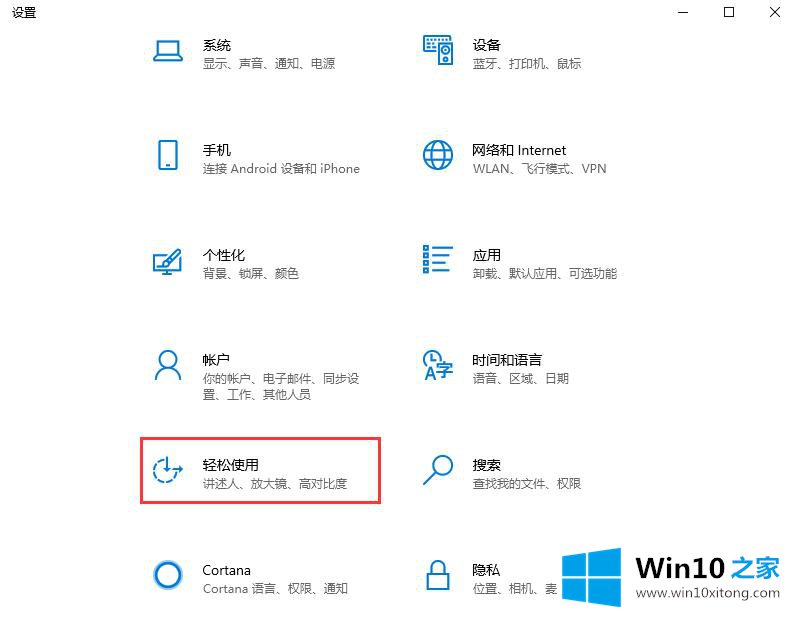
打开win10滤色片-2的功能图
3.然后点击“设置”页面左侧的“颜色过滤器”。
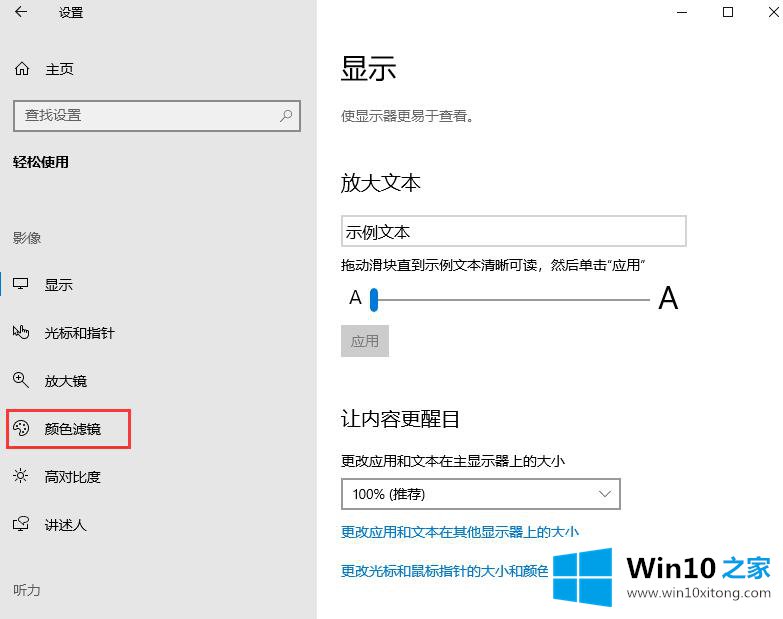
打开win10滤色片-3的功能图
4.然后点击开关打开彩色滤光片。
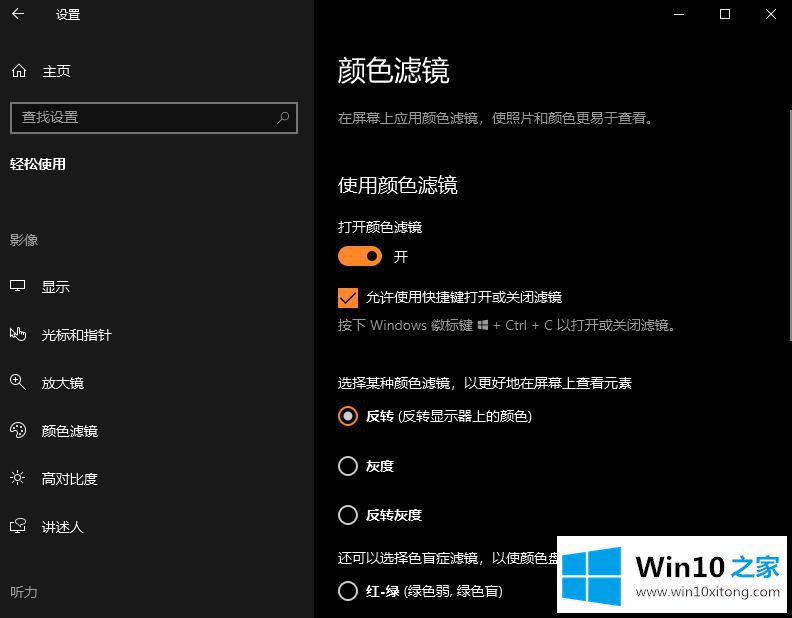
打开win10彩色滤光片-4的功能图
5.打开这个功能后,我们可以看到页面底部有很多滤色器。我们只需要根据自己的需要点击选择过滤器。

打开win10彩色滤光片-5的功能图
这是win10 Home边肖自带的打开Win10滤色片的操作步骤,不是很简单吗?希望对那些有视觉问题的用户和朋友有帮助。
上面的内容就是和大家说的win10系统颜色滤镜功能的详尽处理门径,解决方法很多种,如果你有更好的方法建议,可以给本站留言,谢谢大家。